Si tienes un catálogo de productos extenso o complejo, quizá necesites conocer cómo funcionan los atributos globales en los productos de WooCommerce.
Aunque a primera vista, los atributos puedan parecer etiquetas, hay una diferencia importante entre los atributos y las categorías de WooCommerce.
- Los atributos te brindan un mecanismo para crear diferentes tipos de productos. Por lo que trabajar con atributos es a menudo una combinación más óptima que trabajar solo con categorías.
- Las categorías de producto se utilizan para organizar productos completos, mientras que los atributos son una forma de organizar las propiedades de tus productos.
Veamos un ejemplo para entenderlo mejor:
Un producto simple como una camiseta blanca se puede colocar en una estructura de categorías como: Mujer > Ropa > Camisetas. Pero esta organización sería similar para todas las camisetas de tu tienda online. Y no solo las blancas. Por lo que podrías añadir otra categoría para indicar el color, pero esta no es la mejor forma de hacerlo.
En esta situación, lo más habitual es usar atributos para el color. Ya que los atributos le darán a tus usuarios la posibilidad de filtrar de inmediato todos los productos blancos una vez que estén en la categoría de Ropa para que puedan mezclarse y combinarse. Por lo tanto, usar categorías para describir el color de tu producto no es una buena idea.
Visto de otro modo:
- Una categoría es un grupo en el que se puede agrupar un conjunto de productos
- Un atributo es una característica específica de un producto, por lo que otros productos pueden compartir esa misma característica. Por ejemplo, varios productos pueden ser de talla M o ser de color blanco.
Dado que el uso de colores en este ejemplo de tienda de moda es algo que puedes necesitar con facilidad, vamos a crear ese atributo.
Crear un atributo es muy simple. Solo tienes que dirigirte a Productos > Atributos para encontrarte con una ventana similar a la siguiente:
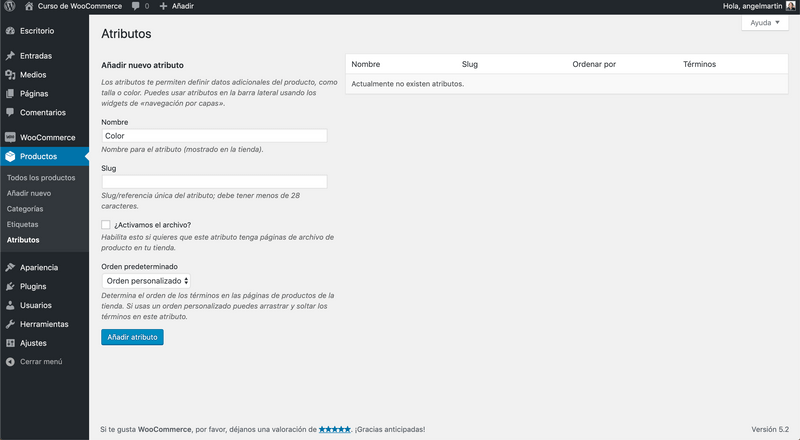
Para añadir un nuevo atributo, solo tienes que introducir el nombre del atributo. Puedes dejar el campo de Slug vacío, ya que se se completará automáticamente según el nombre del atributo que definas.
El check ¿Activamos el archivo? puedes dejarla desactivada. Este campo te permite crear una página individual para el atributo que estás definiendo. Si lo activas, en este caso, se generará una página que contendrá todos los productos de tu tienda a los que les incluyas este atributo. Pero debes tener especial atención y cuidado con esta opción, porque puedes estar generando contenido duplicado dentro de tu web.
Deja el orden predeterminado en Ordenación personalizada para que, más adelante, puedas ordenar los valores del atributo de la forma que quieras.
Por último, haz click en el botón Añadir atributo.
Ahora que hemos añadido el atributo Color, éste aparecerá en la tabla del lado derecho de la pantalla.
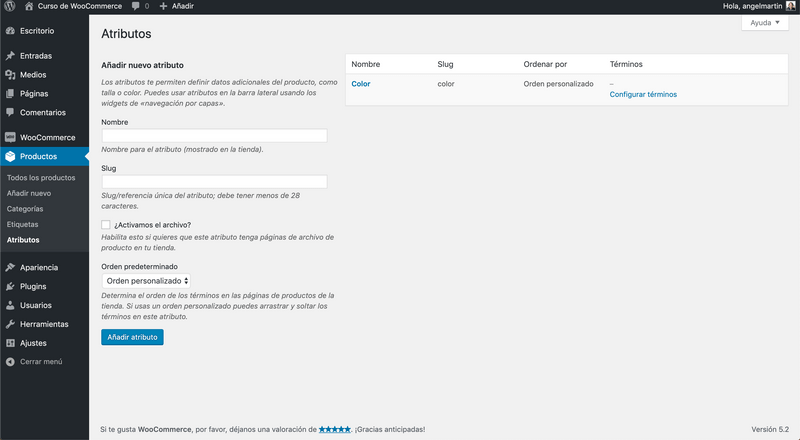
A continuación, sólo tienes que hacer click en el botón Configurar términos para añadir los valores del atributo.
Aquí debes añadir todos los colores que posiblemente puedas necesitar en tu tienda tienda. Aunque no te preocupes si te falta alguno, ya que siempre puedes volver más tarde, editar el atributo y añadir más.
Por lo tanto, para cada color, introduce el nombre del color y haz click en el botón Añadir nuevo color.
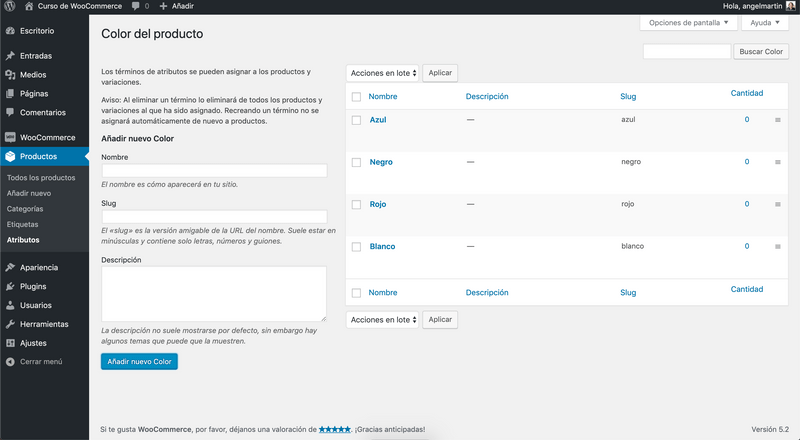
Recuerde que todos los colores o valores que definas en este momento, los utilizarás más adelante, cuando crees tus productos variables.
Una vez hayas completado todos los valores del atributo color, sólo tienes que volver a la página de Atributos haciendo click en el menú Productos > Atributos.
Sólo tienes que repetir los pasos anteriores y crear aquellos atributos que necesites en tu proyecto. Cuando los tengas definidos, entonces podrás crear con mayor facilidad tus productos variables.
Resumiendo…
Como ves, los atributos que creas en este apartado del menú Productos estarán disponibles para todos los productos que hayas creado. Esto es algo genial, sobre todo para aquellos atributos que se repiten a menudo. Pero si necesitas que algún producto tenga atributos distintos, puedes añadirlos a nivel de producto, tal y cómo veíamos al añadir un producto variable. Para que así, se carguen solo para ese producto y no se comparta con el resto.
De todas formas, si necesitas ayuda con tu tienda online, o necesitas poner a punto tu instalación de WooCommerce, recuerda que tienes disponible mi servicio de mantenimiento WooCommerce con el que podrás despreocuparte de actualizaciones y problemas técnicos. Pero ahora, ya sí que puedes empezar a configurar todos los atributos de tus productos… ¡Así que manos a la obra! ????